Conseils rapides pour réparer les listes de lecture Apple Music non synchronisées
L'écosystème Apple. Vous en avez entendu parler, et peut-être même vivez-vous à l'intérieur. Les avantages de l'utilisation de l'écosystème d'Apple concernent également les services cloud, en particulier iCloud. L'écosystème Apple rend possibles des choses incroyables, comme la synchronisation automatique des fichiers sur vos différents appareils Apple.
Tant que vous êtes connecté au même identifiant Apple, vos fichiers seront disponibles sur tous les appareils Apple de votre choix, ce qui évitera toute perte indésirable. Bien que vous puissiez également faire des copies de ces types de fichiers et les synchroniser sur le cloud avec des appareils Android et Microsoft Windows, iCloud vous permet de les télécharger plus facilement et automatiquement.
Apple Music est également inclus, Apple souhaite que vous ayez une expérience musicale transparente quel que soit l'appareil que vous utilisez. La bibliothèque musicale iCloud vous permet d'accéder à votre musique et à votre liste de lecture sur tous vos différents appareils. Cependant, que feriez-vous si les listes de lecture ne se synchronisent pas dans Apple Music ? Vous trouverez les solutions ici dans cet article.
Contenu de l'article Partie 1. Qu'est-ce que la fonctionnalité de synchronisation dans l'écosystème Apple ?Partie 2. Comment réparer la liste de lecture sur Apple Music non synchronisée ?Partie 3. Télécharger Apple Music Playlist pour une écoute hors ligne afin d'éviter les problèmes de synchronisationPartie 4. Résumé
Partie 1. Qu'est-ce que la fonctionnalité de synchronisation dans l'écosystème Apple ?
Que vous soyez un nouvel utilisateur Apple ou un utilisateur existant qui souhaite étendre votre utilisation d'Apple, vous voudrez peut-être découvrir l'écosystème Apple. L'écosystème Apple est la connexion et l'intégration entre différents appareils Apple, tels que l'iPhone, l'iPad, le MacBook, l'Apple Watch, les AirPod et apple TV– et comment ils se comportent, se synchronisent et fonctionnent ensemble. Apple crée également de nombreux logiciels et technologies propriétaires qui relient leurs produits, comme AirPlay, AirDrop et iCloud.
L'une des choses les plus époustouflantes de l'écosystème Apple est à quel point tout est connecté. Nous nous sommes habitués à des services basés sur le cloud comme Google Drive nous permettant d'accéder à nos documents partout où nous allons, mais si vous pouviez également synchroniser votre bureau ? Eh bien, maintenant vous pouvez. En utilisant iCloud, la plupart des données de vos iPhones, Mac Book Pros, iPads et autres produits Apple sont accessibles via une seule source de données. Avec cela, aucune donnée précieuse n'est laissée pour compte.
Par exemple, iCloud Photos vous aide à transférer la photothèque de votre iPhone vers d'autres appareils de l'écosystème Apple. Tout ce que vous avez à faire est d'activer la synchronisation des photos sur votre iPhone, et toute photo que vous prendrez sera automatiquement téléchargée sur le cloud. La synchronisation des photos iCloud est non seulement pratique, mais c'est aussi un excellent moyen de gérer l'espace de stockage sur vos appareils.
On pourrait penser que cela nécessite une énorme quantité d'espace disque. Eh bien, vous avez raison. Apple vous offre gratuitement 5 Go d'espace de stockage iCloud pour cela. Cet espace de stockage peut sembler un peu faible pour la plupart des gens. Cela peut également être une raison pour laquelle les listes de lecture ne se synchronisent pas. Avec cela, Apple vous donne la possibilité de passer à iCloud +. Vous avez la possibilité de passer à 50 Go, 200 Go et 2 To de stockage iCloud. Notez que vous devez payer pour ces mises à niveau.
Maintenant que vous connaissez un peu la fonction de synchronisation et iCloud, vous pouvez passer à la partie 2 pour pouvoir réparer une liste de lecture Apple Music qui ne se synchronise pas.
Partie 2. Comment réparer la liste de lecture sur Apple Music non synchronisée ?
Certains utilisateurs se plaignent que les listes de lecture Apple Music et les chansons ne se synchronisent pas entre différents appareils. Tout d'abord, vous devez trouver les raisons pour lesquelles vos listes de lecture ou chansons Apple Music ne se synchronisent pas. Quelle que soit la raison, il sera bon de vérifier les éléments ci-dessous. Si vous êtes également confronté au même problème, nous apportons des solutions efficaces qui vous aideront à résoudre ce problème.
1. Assurez-vous d'utiliser le même identifiant Apple
L'épine dorsale de l'ensemble de l'écosystème Apple est l'identifiant Apple, que vous pouvez utiliser pour enregistrer tous les appareils Apple. Un identifiant Apple authentifie votre identité, ce qui est nécessaire pour que tout soit synchronisé lorsque vous vous connectez à un appareil Apple. Il se peut qu'une autre personne, telle que votre famille, soit connectée à votre appareil Apple.
Pour résoudre le problème de non synchronisation de vos listes de lecture, vous devez voir si le compte sur Apple Music est vraiment vous qui êtes connecté. Ou vous pouvez vous déconnecter de votre compte Apple et vous reconnecter.
- Accédez à Paramètres, puis appuyez sur le nom de votre profil sur votre appareil.
- Vérifiez si c'est votre adresse e-mail qui est connectée.
- Si ce n'est pas le cas, faites défiler vers le bas et appuyez sur Se déconnecter.
- Reconnectez-vous ensuite avec votre identifiant Apple et votre mot de passe.

2. Activer la bibliothèque musicale iCloud sur vos appareils
Apple Music a un paramètre de synchronisation qui doit être activé pour que vos listes de lecture soient synchronisées avec votre bibliothèque Apple Music sur tous vos appareils. Si vous ne l'activez pas, votre musique ne sera pas synchronisée et vous aurez donc des problèmes pour synchroniser les chansons Apple Music. Voici comment activer l'option sur vos appareils.
Sur un appareil iOS tel que l'iPhone, accédez à Paramètres, puis faites défiler jusqu'à Musique. Recherchez ensuite le commutateur Sync Library et assurez-vous qu'il est activé.

Sur Mac, vous devez ouvrir l'application Apple Music.
- Dans la barre de menus, choisissez Compte et assurez-vous que vous êtes connecté avec le même identifiant Apple que celui que vous utilisez avec votre abonnement Apple Music.
- Choisissez Fichier > Bibliothèque > Organiser la bibliothèque. Sélectionnez ensuite Consolider les fichiers.
- Choisissez Musique > Paramètres ou Musique > Préférences.
- Cliquez sur l'onglet Général.
- Sélectionnez Synchroniser la bibliothèque.
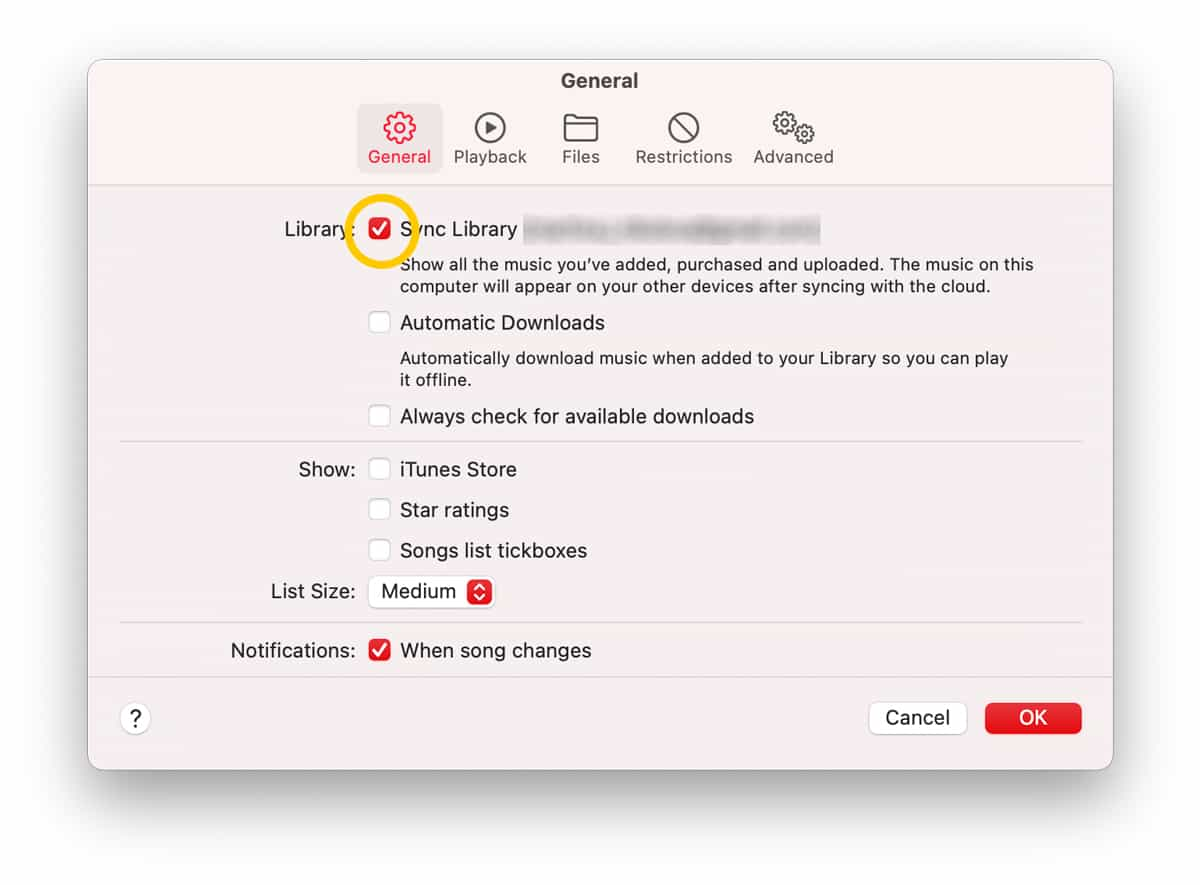
3. Gardez un abonnement actif à Apple Music
Pourquoi vos listes de lecture Apple Music ne se synchronisent-elles pas ? Apple coupera tout votre accès à vos listes de lecture si vous ne payez pas vos frais d'abonnement mensuels. Avec cela, assurez-vous de payer vos frais mensuels à temps. Sinon, attendez-vous à ce que vos listes de lecture ne soient pas synchronisées.
4. Vérifiez la connexion Internet et le Wi-Fi
Comment résoudre le problème de synchronisation d'Apple Music ? Vérifions maintenant la connectivité Internet et WiFi de votre maison ou de votre bureau. La vitesse d'Internet est directement responsable de la synchronisation rapide de vos listes de lecture entre les appareils. Si vous avez un routeur double bande, nous vous suggérons de vous connecter à une bande de fréquence de 5 GHz et de vous asseoir plus près du routeur.
5. Mise à jour vers la dernière version d'iOS et macOS
Pourquoi vos listes de lecture Apple Music ne se synchronisent-elles pas ? La dernière solution consiste à mettre à jour la version d'Apple Music sur votre appareil. Parfois, le service Apple Music peut ne pas se synchroniser sur vos appareils si vous utilisez une ancienne version d'iOS ou de macOS. Si tel est le cas, tout ce que vous avez à faire est de mettre à jour le système d'exploitation sur vos appareils et vous devriez pouvoir vous débarrasser du problème.
Pour mettre à jour la version iOS sur votre iPhone ou iPad, lancez l'application Paramètres et appuyez sur Général suivi de Mise à jour logicielle. Appuyez sur l'option Télécharger et installer pour télécharger les mises à jour disponibles et les installer sur votre appareil.

Sur Mac, vous pouvez accéder au menu Pomme dans le coin de votre écran et choisir Paramètres système ou Préférences système. Cliquez ensuite sur Mise à jour du logiciel. Si la mise à jour logicielle trouve un nouveau logiciel, cliquez sur le bouton pour l'installer.
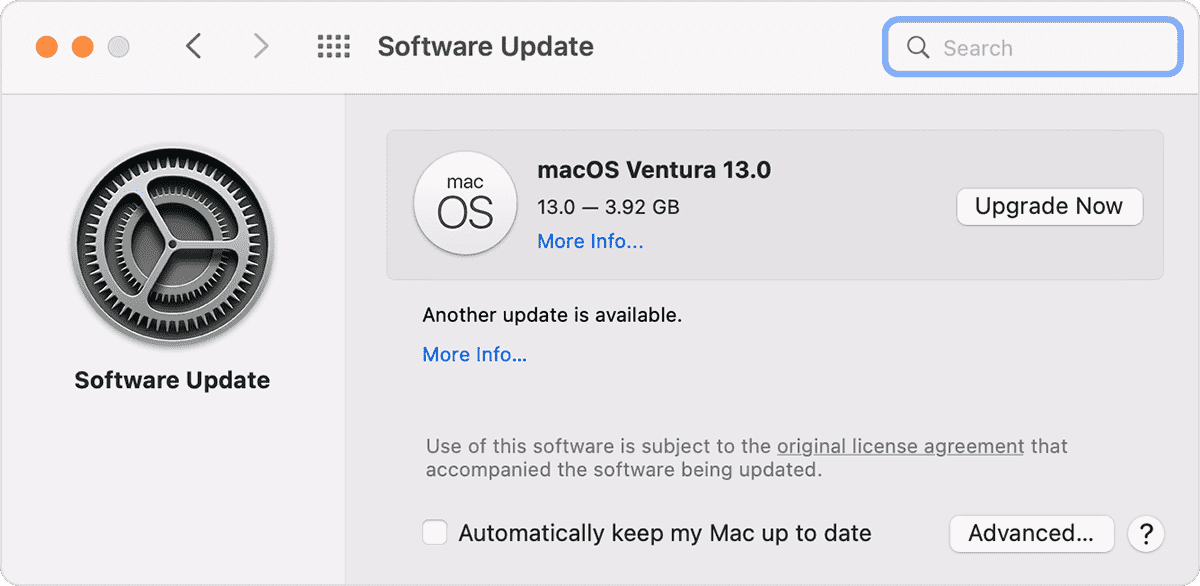
Partie 3. Télécharger Apple Music Playlist pour une écoute hors ligne afin d'éviter les problèmes de synchronisation
Fatigué de gérer le problème de la liste de lecture Apple Music qui ne se synchronise pas ? Si vous rencontrez constamment des problèmes de lecture Apple Music, tels que le partage familial ne fonctionne pas, Apple Music ne télécharge pas de chansons, et plus encore, vous voudrez peut-être essayer une application tierce pour transférer vos fichiers musicaux vers d'autres appareils, ainsi vous ne serez pas obligé de toujours synchroniser vos fichiers avec iCloud
Cependant, afin de protéger les droits de propriété intellectuelle, Apple n'autorise pas les utilisateurs à synchroniser pistes Apple Music téléchargées à d'autres appareils non Apple. Si vous souhaitez synchroniser des morceaux Apple Music avec l'appareil souhaité, vous devez d'abord supprimer la protection DRM d'Apple Music. Après cela, vous pouvez convertir Apple Music en MP3 sans DRM et utiliser iTunes pour synchroniser la chanson sans DRM avec l'iPod.
TunesFun Apple Music Converter est le meilleur outil pour supprimer la protection DRM. Il peut supprimer les DRM d'Apple Music et maintenir une sortie de haute qualité après la conversion. De plus, vous pouvez utiliser l'application pour convertir les fichiers en formats flexibles tels que MP3, FLAC, AAC, etc. Cela fonctionne 16 fois plus rapidement par rapport aux autres convertisseurs professionnels tout en préservant les balises ID3 des chansons ainsi que leur qualité d'origine.
Grâce à la technologie avancée d'identification des étiquettes d'identification, TunesFun Apple Music Converter peut identifier automatiquement les informations musicales, y compris les illustrations et les métadonnées. Après la conversion, toutes les balises ID3 peuvent être conservées. Et vous pouvez modifier vous-même les balises ID3 et les informations de métadonnées : titre, artiste, album, année, genre, etc.
C'est relativement facile à utiliser TunesFun. Suivez simplement les étapes ci-dessous :
- Vous pouvez avoir un essai gratuit en cliquant sur le bouton pour télécharger le programme.
- Lancez-le tout de suite et commencez à prévisualiser ou à sélectionner les chansons à convertir. Vous pouvez choisir un tas de chansons si vous le souhaitez.

- Configurez le paramètre de sortie. Le format de sortie, le chemin de sortie et d'autres paramètres de profil de sortie peuvent être modifiés à votre guise.

- Cliquez sur Convertir pour lancer la conversion. C'est si facile!

- Lorsque vous avez terminé, accédez simplement à l'onglet Terminé. Vous y verrez vos fichiers de sortie.

Partie 4. Résumé
Vous venez d'apprendre comment résoudre le problème des listes de lecture Apple Music qui ne se synchronisent pas. Vous pouvez choisir le plus approprié en fonction de votre propre condition. Cela implique de modifier certains paramètres de votre appareil. Sinon, assurez-vous que vous payez avec diligence vos frais d'abonnement Apple Music. Une autre alternative consiste à utiliser le TunesFun Apple Music Converter pour télécharger les chansons pour une utilisation hors ligne. J'espère que ce guide vous fournira les informations dont vous avez besoin pour résoudre le problème.
Laissez un commentaire